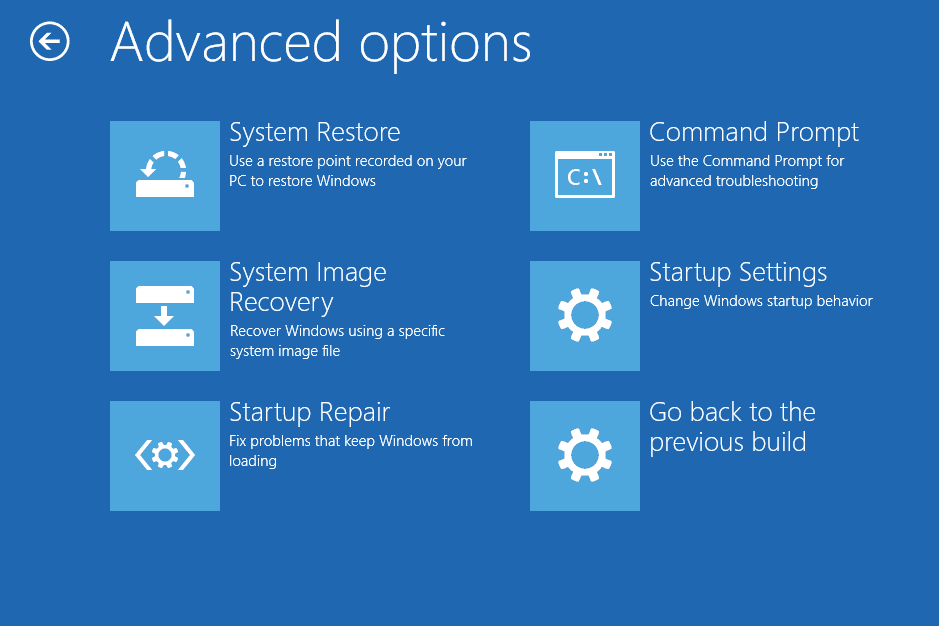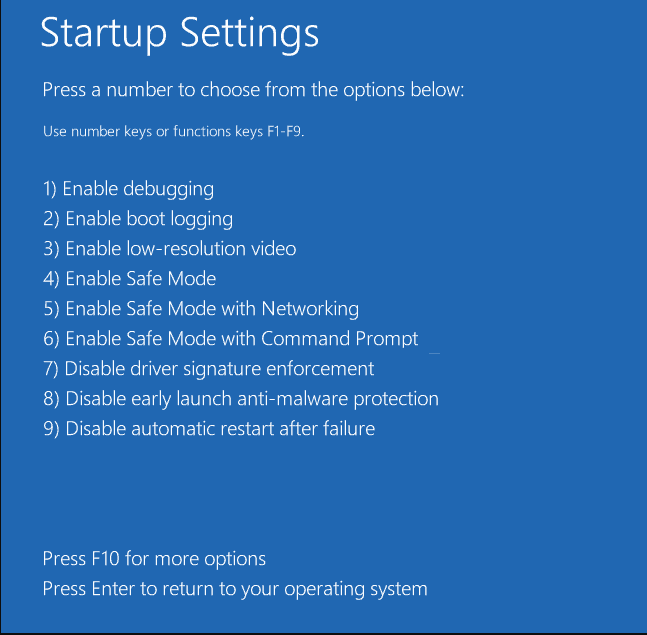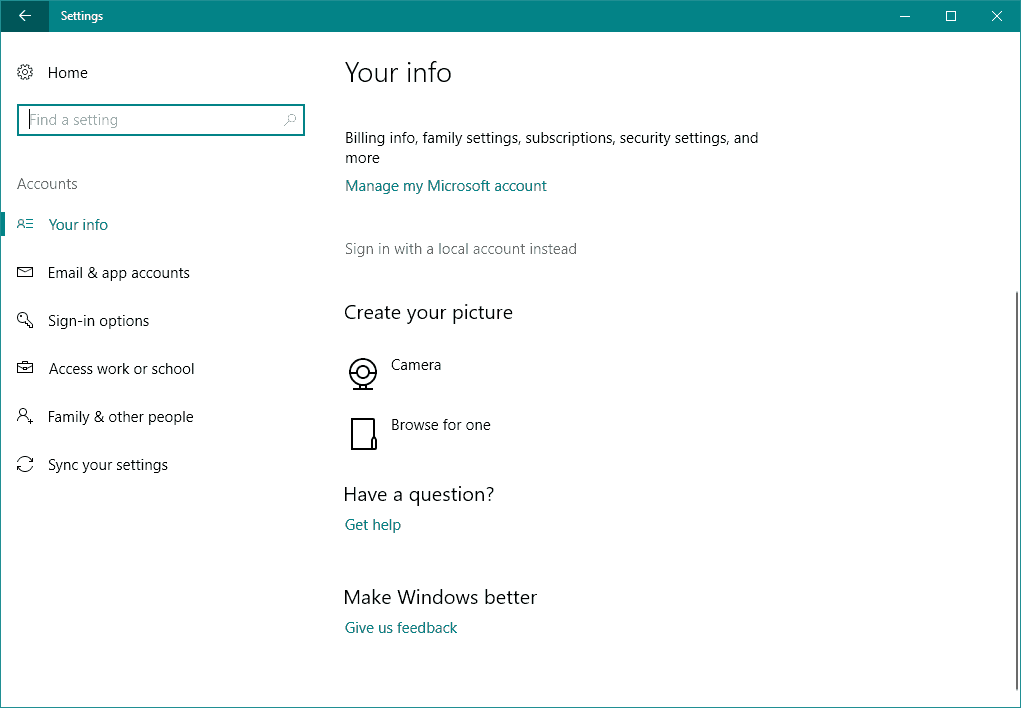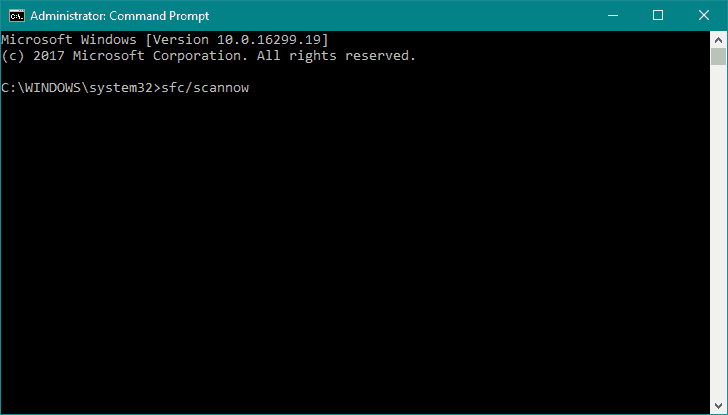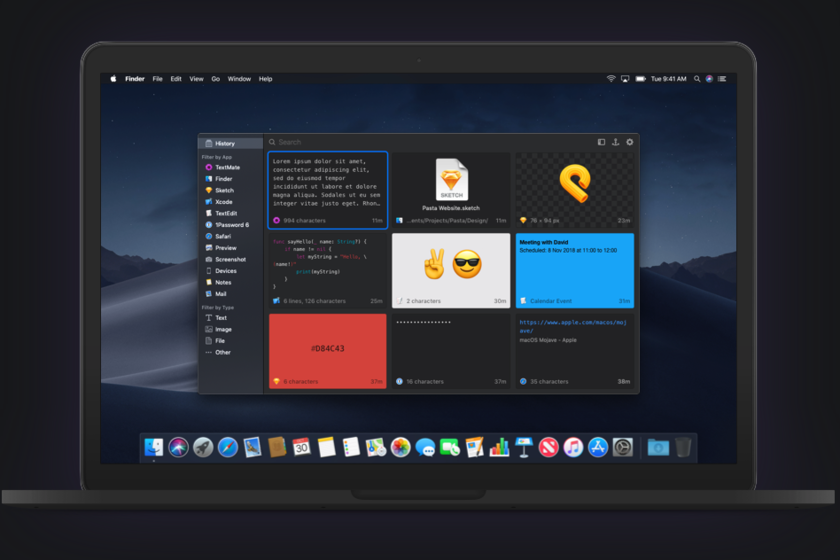Saya tidak bisa masuk Windows 10 [FULL FIX]
![Saya tidak bisa masuk Windows 10 [FULL FIX] 1](http://applexgen.com/wp-content/uploads/2020/04/No-puedo-iniciar-sesión-en-Windows-10-FULL-FIX.jpg)
Windows 10 memiliki banyak masalah, dan salah satu masalah paling sulit yang dilaporkan pengguna adalah ketidakmampuan untuk masuk Windows 10. Ini terdengar seperti masalah besar, tetapi ada beberapa hal yang dapat Anda lakukan untuk memperbaikinya.
Tidak bisa masuk Windows 10 dapat menjadi salah satu masalah terburuk yang dapat dihadapi pengguna PC. Anda tidak dapat mengakses file atau aplikasi Anda, dan Anda tidak dapat menggunakan Windows 10 dapat menyebabkan masalah besar, terutama jika Anda menggunakannya Windows 10 secara teratur untuk proyek kerja atau sekolah.
Apa variasi kesalahan yang berbeda?
- Windows 10 tidak dapat masuk ke akun mereka – Anda akan menerima kesalahan ini jika ada masalah dengan akun pengguna Anda.
- Windows 10 tidak akan membiarkan saya masuk ke komputer saya – Jika Anda mengalami masalah ini baru-baru ini, kami memiliki artikel tentang itu.
- Windows 10 tidak dapat masuk dengan akun Microsoft – Jika Anda mendapatkan kesalahan ini saat masuk, lihat artikel kami tentang cara mengatasi masalah ini.
- Windows 10 tidak dapat masuk dengan kata sandi – Kesalahan ini muncul ketika ada yang salah dengan kata sandi Anda.
- Windows 10 tidak dapat masuk setelah peningkatan – Windows Pembaruan diketahui menyebabkan berbagai masalah login untuk pengguna.
- Kami tidak dapat masuk ke akun Anda, masalah ini seringkali dapat diselesaikan – Jika Anda mengalami masalah ini, silakan lihat panduan komprehensif kami tentang cara mengatasi masalah ini.
- Windows 10 tidak dapat mengakses layar login – Ini adalah masalah yang lebih serius, karena ini mungkin berarti komputer Anda tidak bisa boot dengan benar. Dalam hal ini, kami merekomendasikan artikel kami tentang masalah startup di Windows.
Apa yang bisa saya lakukan jika saya tidak bisa login Windows 10?
- Periksa keyboard Anda
- Pastikan Anda terhubung ke internet
- Jalankan PC dalam mode aman
- Gunakan akun lokal
- Instal di pc Windows Pembaruan
- Lakukan pengembalian sistem
- Pindai virus
- Jalankan pemindaian SFC
- Mulai ulang Windows
Solusi 1 – Periksa keyboard Anda
Pastikan bahwa jika Anda menggunakan keyboard lokal, Anda memasukkan kata sandi yang benar. Kadang-kadang, dengan keyboard yang dilokalkan, lokasi tombol bisa sedikit berbeda, jadi ingatlah itu.
Kadang-kadang karakter atau angka khusus dapat diberikan dalam beberapa kasus yang jarang terjadi ke tombol yang berbeda ketika Anda menggunakan keyboard lokal, sehingga bisa mencegah Anda mengakses Windows 10)
Jika Anda masih mengalami kesulitan masuk Windows 10, Anda selalu dapat mencoba menggunakan keyboard yang berbeda, terutama jika keyboard Anda saat ini memiliki lokasi huruf yang berbeda. Jadi, jika Anda memiliki keyboard tambahan, coba sambungkan ke komputer Anda dan gunakan untuk masuk Windows 10)
Atau lebih baik lagi, Anda dapat menggunakan keyboard di layar untuk masuk.
- Pada layar masuk di kanan bawah, klik ikon Kemudahan Akses.
- Temukan dan klik keyboard di layar.
- Keyboard akan muncul di layar Anda.
- Gunakan mouse Anda untuk memasukkan kata sandi dan coba masuk lagi.
Solusi ini terdengar sederhana, tetapi telah dikonfirmasi untuk berfungsi oleh banyak pengguna, jadi pastikan untuk mencobanya.
Apakah Anda ingin meningkatkan game pengetikan Anda? Ini adalah keyboard terbaik yang bisa dibeli dengan uang!
Solusi 2 – Pastikan Anda terhubung ke internet
Jika Anda baru-baru ini mengubah kata sandi akun Microsoft di peramban web, ada kemungkinan komputer Anda belum "mendaftarkannya".
Jadi sebelum melanjutkan, pastikan komputer Anda terhubung ke Internet. Ini akan memungkinkan PC Anda untuk "mendaftarkan" kata sandi baru dan Anda dapat masuk kembali ke PC Anda.
Jika Anda sudah terhubung ke Internet, pergi ke solusi berikutnya dari bawah.
Jika Anda tidak dapat masuk karena kata sandi Anda, penting untuk diketahui bahwa Anda dapat menyelesaikannya menggunakan alat pemulihan kata sandi tertentu. Kami sangat menyarankan Anda menggunakannya Windows Kunci, perangkat lunak pemulihan kata sandi yang telah ada di pasaran selama 20 tahun.
Perangkat lunak ini dapat membantu Anda memulihkan Windows kata sandi, kata sandi untuk Android, ZIP, Apple Sistem file dan macOS High Sierra Keychains. Keuntungan besar dari Windows Kuncinya adalah Anda tidak perlu menjadi pengguna komputer yang sangat terampil untuk menanganinya.
Peringatan Panduan Epik! Selesaikan semua masalah koneksi internet Anda sekaligus!
Solusi 3 – Jalankan PC dalam mode aman
Jika Anda masih tidak bisa masuk ke PC, yang harus Anda lakukan selanjutnya adalah masuk ke Safe Mode. Mode aman bekerja sangat baik dalam kasus-kasus seperti ini.
Tidak hanya itu akan membantu kami menyalakan dan menjalankan komputer Anda, tetapi juga membantu kami menentukan penyebab masalah dan menyelesaikannya. Menjalankan komputer Anda dalam mode aman juga diperlukan untuk beberapa solusi di bawah ini. Jadi ingatlah itu.
Inilah cara menjalankan PC Anda dalam mode aman saat Anda tidak bisa masuk:
- Nyalakan kembali komputer Anda sambil memegang GANTI tombol
- itu Mulai tingkat lanjut Menu akan terbuka saat startup. Pergi Pecahkan masalah.
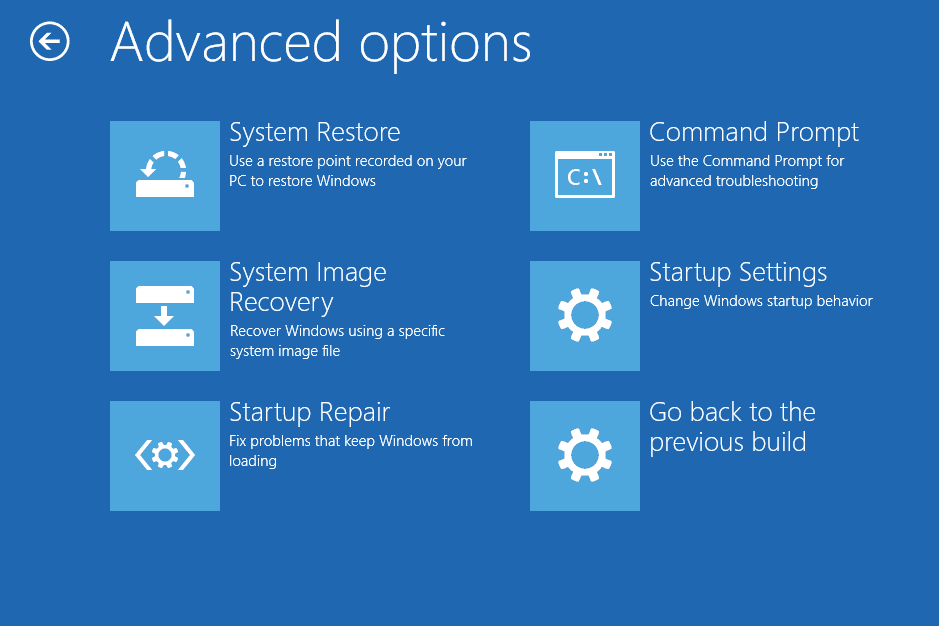
- Sekarang pergilah ke Opsi lanjutan > Pengaturan startup.
- Klik pada Mulai ulang tombol.
- Sebuah jendela akan muncul dengan berbagai opsi startup. Tekan 5 atau F5 pada keyboard Anda untuk memilih Aktifkan mode aman dengan fungsi jaringan.
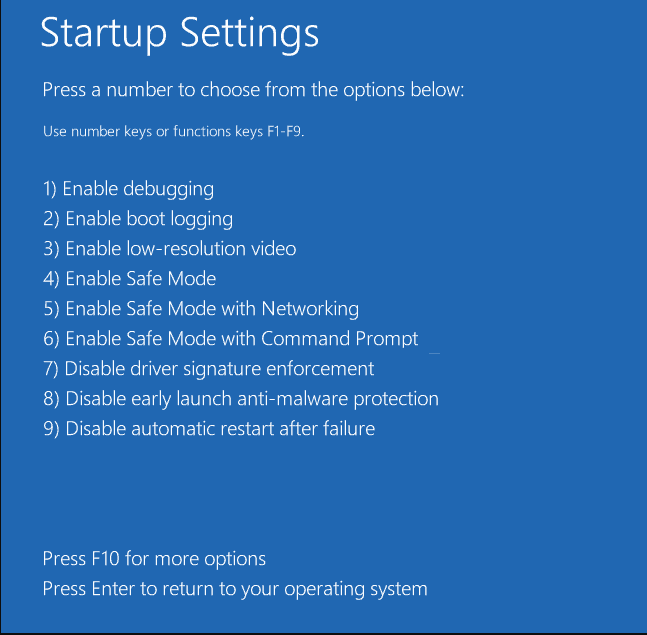
- Tunggu komputer Anda untuk boot.
Itu saja, sekarang kita berada dalam Safe Mode, kita dapat terus mencari dan menyelesaikan masalah kita.
Mode aman tidak berfungsi Windows 10? Jangan panik, panduan ini akan membantu Anda mengatasi masalah startup.
Solusi 4 – Gunakan akun lokal
Ini adalah solusi lain, sampai kami menentukan penyebab pasti masalahnya. Inilah yang perlu Anda lakukan untuk beralih dari akun Microsoft ke akun lokal Anda:
- Buka aplikasi pengaturan.
- Pergi ke Akun bagian. Sekarang arahkan ke menu Informasi Anda lidah
- Klik Masuk dengan akun lokal.
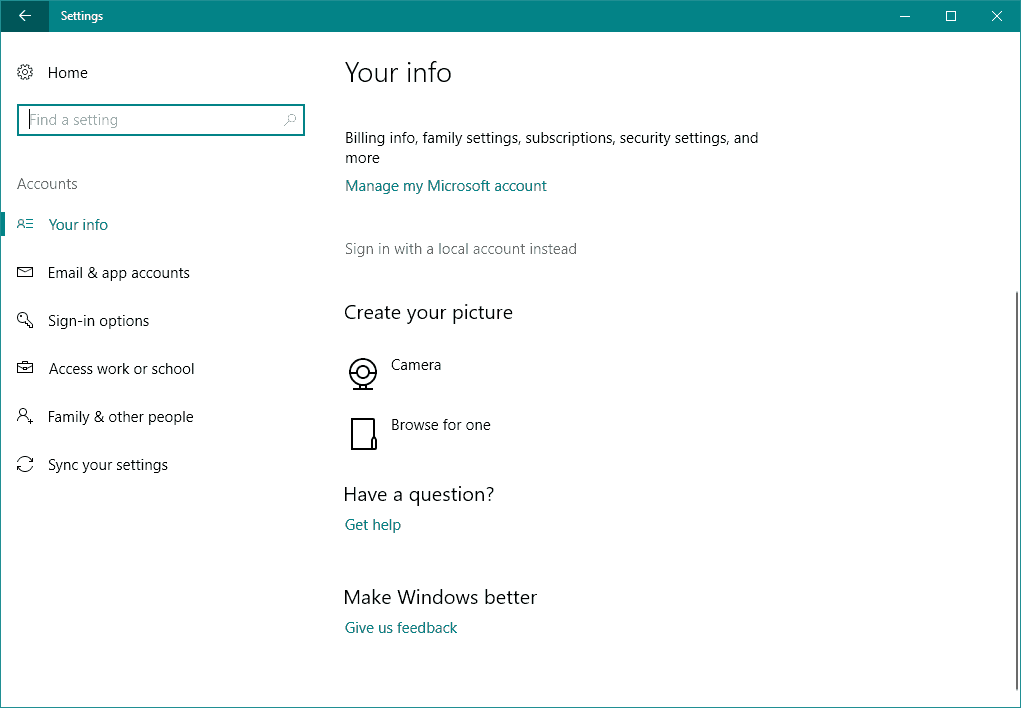
Masukkan kata sandi Anda dan klik selanjutnya.
Sekarang masukkan nama pengguna untuk akun lokal Anda dan klik selanjutnya.
- Setelah melakukan itu klik pada Logout dan selesaikan tombol.
- Login sekarang Windows 10 dengan akun lokal Anda.
Jika Anda mengalami kesulitan mengubah akun atau tidak berfungsi dengan baik, periksa artikel ini untuk menyelesaikan masalah akun.
Solusi 5 – Instal di pc Windows Pembaruan
Tentu saja Windows Pembaruan diketahui menyebabkan dan menyelesaikan berbagai masalah. Itu seperti sebuah loop tanpa batas. Namun dalam hal ini, Anda tidak perlu khawatir tentang konten pembaruan yang sebenarnya.
Untuk menginstal Windows perbarui, Anda harus me-restart komputer Anda untuk menerapkan perubahan. Dan di situlah segalanya menjadi jelek. Pembaruan yang baru saja Anda instal kemungkinan besar akan mengganggu proses startup Anda.
Kami menyarankan Anda merujuk ke artikel kami tentang masalah instalasi. Windows pembaruan untuk solusi yang lebih potensial.
Solusi 6 – Lakukan pengembalian sistem
Jika sesuatu di dalam sistem Anda rusak, Pemulihan Sistem adalah alat yang berguna. Jika Anda tidak yakin cara menggunakan Pemulihan Sistem, ikuti petunjuk ini:
- Nyalakan kembali komputer Anda sambil memegang GANTI tombol
- itu Mulai tingkat lanjut Menu akan terbuka saat startup. Pergi Pecahkan masalah.
![Saya tidak bisa masuk Windows 10 [FULL FIX] 2](//applexgen.com/wp-content/uploads/2020/04/No-puedo-iniciar-sesion-en-Windows-10-FULL-FIX.png)
- Pilih Pemulihan sistem.
- Pilih titik pemulihan terakhir Anda dan ikuti instruksi di layar lainnya.
- Selesaikan pengaturan.
Masalah pemulihan sistem bisa sangat menakutkan. Untungnya, kami memiliki panduan bermanfaat untuk membantu Anda mengetahuinya.
Solusi 7 – Pindai virus
Ada juga kemungkinan bahwa Anda telah mendeteksi virus di suatu tempat, dan itu mencegah Anda untuk masuk ke PC Anda. Karena itu, mulailah dalam Safe Mode dan lakukan pemindaian virus yang dalam.
Jika ada ancaman, program antivirus Anda akan menghapusnya, dan mudah-mudahan Anda dapat masuk kembali ke komputer Anda secara normal.
Tidak semua orang memiliki program antivirus. Jika Anda berada dalam situasi ini dan sedang mencari yang terbaik Windows 10, berikut ini adalah rekomendasi terbaik kami.
Solusi 8 – Jalankan pemindaian SFC
Pemindai SFC adalah alat yang berguna yang digunakan untuk menangani berbagai masalah terkait sistem. Karena ada kemungkinan bahwa masalah kita ada di sistem, pemindaian SFC bisa bermanfaat.
Inilah yang perlu Anda lakukan untuk menjalankan pemindaian SFC:
- Buka Pencarian, ketik cmdtombol kanan mouse Prompt Perintah, Dan pergi ke Jalankan sebagai administrator.
- Masukkan perintah berikut dan tekan Enter pada keyboard Anda: sfc / scannow
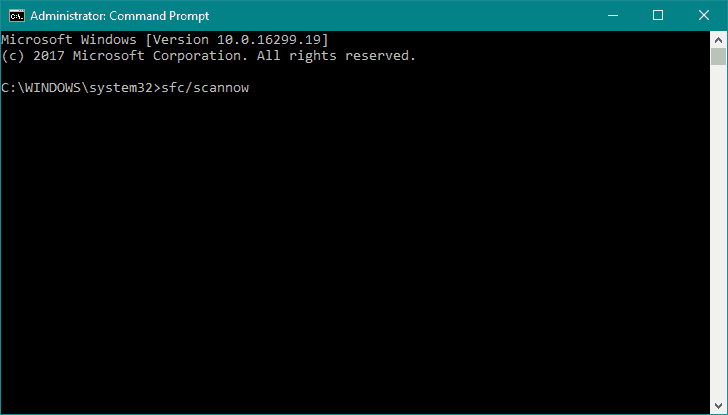
- Tunggu prosesnya selesai.
- Nyalakan kembali komputer Anda.
Dalam beberapa kasus, scannow dapat menyebabkan masalah dan Anda tidak akan dapat menjalankan perintah dengan benar karena proses berhenti. Untuk situasi ini, kami memiliki panduan lengkap untuk membantu Anda memperbaikinya.
Solusi 9 – Mulai ulang Windows
Dan terakhir, jika tidak ada solusi di atas terbukti membantu dalam menyelesaikan masalah login kami, kami harus menaikkan bendera putih dan menginstal ulang sistem operasi Anda.
Berikut cara mengatur ulang Windows 10:
- Pergi ke Konfigurasi aplikasi
- Pergi Pembaruan dan keamanan > Pemulihan.
- Di bawahnya Setel ulang PC iniPilih Mulai.

- Pilih apakah Anda ingin menghapus partisi sepenuhnya atau menyimpan file pribadi Anda.
- Ikuti lebih banyak instruksi di layar dengan sangat hati-hati. Note: Jika Anda tidak yakin melakukan hal ini, mintalah bantuan orang yang lebih berpengalaman.
Setel ulang Windows Ini mungkin tampak seperti masalah besar, tetapi jika Anda mengikuti panduan langkah demi langkah kami, Anda akan selesai dalam waktu singkat!
Kami harap solusi ini membantu Anda masuk Windows 10, tetapi jika Anda masih memiliki masalah ini, kami telah membahas apa yang harus dilakukan jika Anda tidak dapat masuk dengan akun Microsoft Anda dan apa yang harus dilakukan jika Windows 10 membeku di bagian login.
Jika Anda memiliki pertanyaan lebih lanjut, silakan hubungi bagian komentar di bawah ini.
CERITA TERKAIT YANG ANDA HARUS MELIHAT
Dari editor Note: Posting ini awalnya diterbitkan pada Februari 2016 dan sejak itu telah sepenuhnya dirubah dan diperbarui untuk menawarkan kesegaran, ketepatan dan kelengkapan.